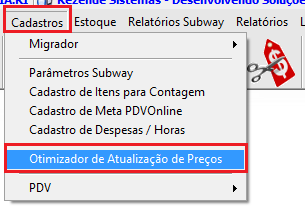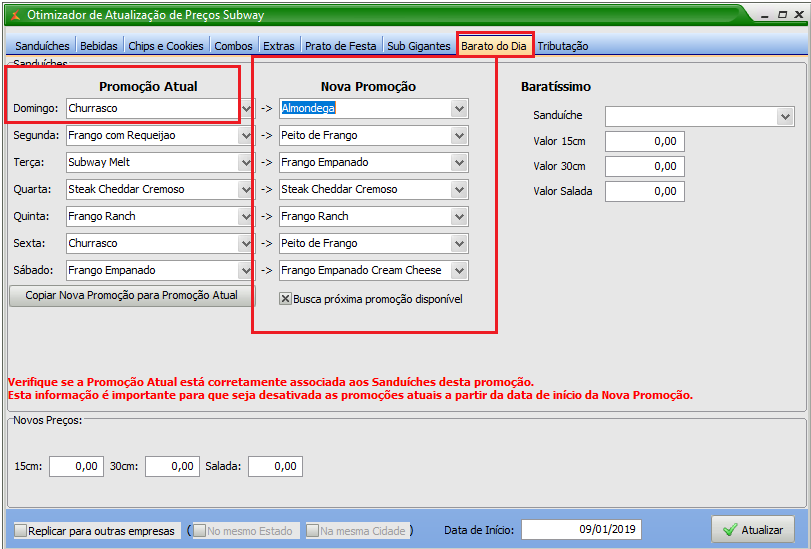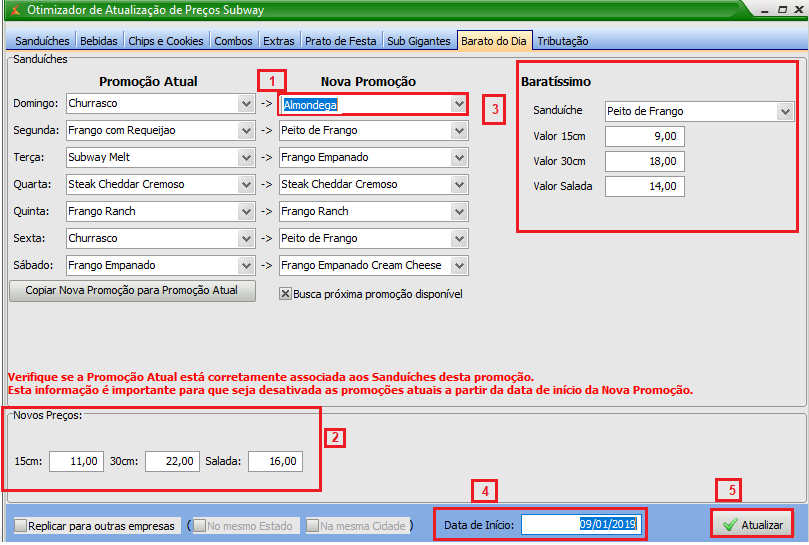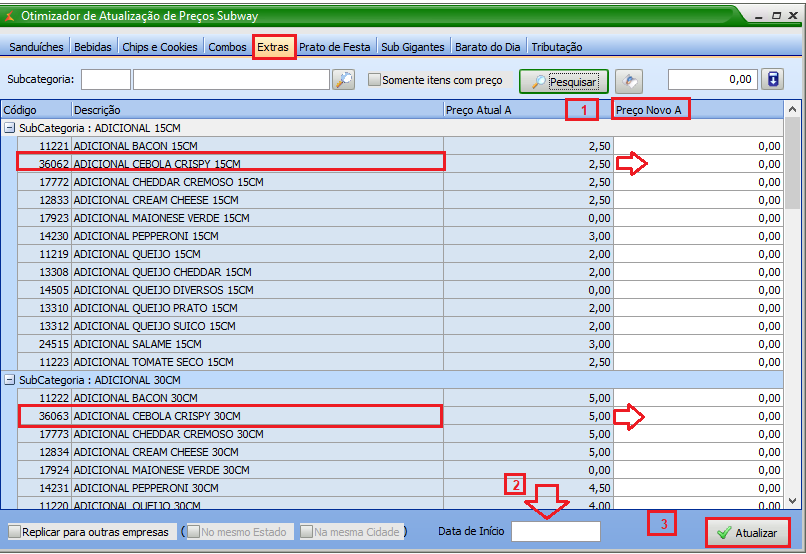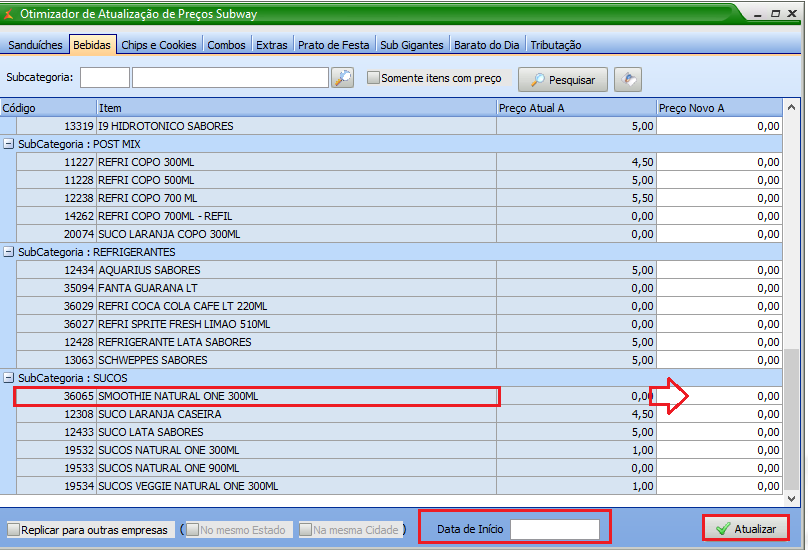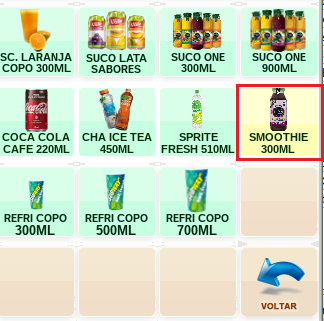Como alterar o Barato do dia e o Baratíssimo
Devido a mudança de janela e alterações de sabores e preços nos lanches do dia, se torna necessário o ajuste no Inteligência Subway.
Para efetuar os ajustes, acesse o módulo Inteligência Subway:
Com a aplicação aberta, acesse o menu superior, “Cadastro < Otimizador de atualização de preços”
Com o otimizador aberto, acesse a aba “Barato do dia”. Nesta janela você consegue verificar qual a ordem de sabores e dias da promoção.
Observe que a lista mostra, “Promoção Atual” e “Nova promoção”.
Neste exemplo, o sabor atual é “Churrasco” no lanche de domingo. Vamos alterar para "Almôndega".
Dica
Você pode utilizar esta opção, sempre que desejar alterar o lanche do dia, se for acordado antecipadamente com a central.
- Selecione o sabor desejado na coluna "Nova Promoção";
- Coloque no campo "novos preços" o valor de 15cm 30cm e salada para o barato do dia;
- Selecione o sabor do baratíssimo, e inclua os valores para 15cm, 30cm e salada;
- Informe a data de início;
- Clique em atualizar.
Importante: Se os lanches na coluna “Nova promoção” forem os mesmos do seu cardápio, você pode atualizar todos de uma só vez, utilizando a opção “Copiar nova promoção para a promoção atual”.
Atenção:
Além do barato do dia, teremos também o novo adicional de cebola Crispy. Antes de ativá-lo, precisamos incluir os valores.
Para incluir o valor acesse: Cadastros > Otimizador de atualização de preços,
Acesse a aba "Extras".
- Clique em "Pesquisar" e Informe o valor no campo "Preço novo A" para 15 cm e 30 cm;
- Informe a data de início;
- Clique em atualizar.
Dica
Aproveite para conferir os preços do seu cardápio. Dessa forma, evita-se erro de "Item sem cadastro" na hora da venda.
Após atualizar os preços, vamos ativar os atalhos. Acesse: Cadastros > PDV > Promoções> Painel de Promoções ou também pelo atalho.
Será exibida a tela de ativação:
Ative o novo adicional de cebola, conforme abaixo:
Após ter feito as alterações, acesse: Cadastros > PDV > Exportação de dados
Selecione o PDV, e marque as opções "Item", "Atalhos" e "Alíquota Imposto NCM",
Para finalizar clique em "Exportar Dados".
Atalhos do adicional que serão criados no PDV.
Faça a exportação de dados sempre pelo módulo Inteligência Subway.
Está com alguma dúvida?
Consulte todos nossos guias na busca de nossa página principal Clicando aqui